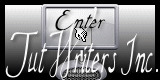Busara

Tutorial original aqui
Merci Nicole de m'avoir autorisé à traduire tes tutoriels
Gracias Nicole por dejarme traducir tus tutoriales
Este tutorial es una creación personal de Nicole. Cualquier parecido con otro no será mas que una coincidencia.
Por favor, te pido que respetes su trabajo.
Recuerda que el copy de los tubes utilizados pertenece a sus creadores
Ha sido traducido con la versión X5 del Psp. Puedes utilizar otras
Tanto el tutorial como mi traducción están registrados en
El tube es de Maryse
Gracias Maryse por tus maravillosos tubes
Puedes conseguirlos en su blog
Los pinceles provienen de deviantart Aqui
Para la realización de este tutorial necesitarás:
Material
Filtros:
Emboss 3
Eye candy impact 5
AAA frames
Toadies
Kpt......... Aqui
Puedes encontrar la mayor parte de los filtros aqui
******
Si quieres puedes ayudarte de la regla para situarte en la realización del tutorial
Marcador (Arrastra con el raton)

Colores
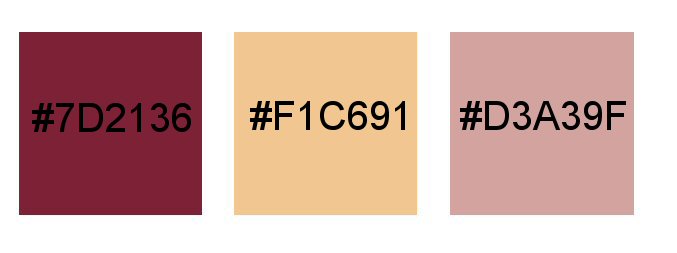
#7d2136 #f1c691 #d3a39f
1.-
Vamos a preparar un gradiente con el color claro en Primer Plano y el oscuro en Segundo Plano
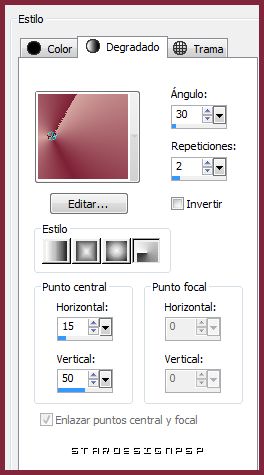
2.-
Abrir un nuevo paño transparente de 900x600 pixeles
Llenar con el gradiente
3.-
Ajustar_ Desenfocar_ Desenfoque gaussiano_ 25
4.-
Efectos_ Efectos de la Imagen_ Mosaico Integrado
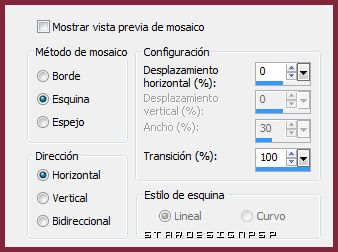
5.-
Efectos_ Efectos de Iluminación_ Reflejos
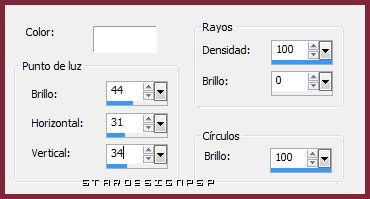
Aplicar este efecto 2 veces
6.-
Efectos_ Complementos_ X tra/ Elemental
La capa está en el material por si teneis problemas con este filtro
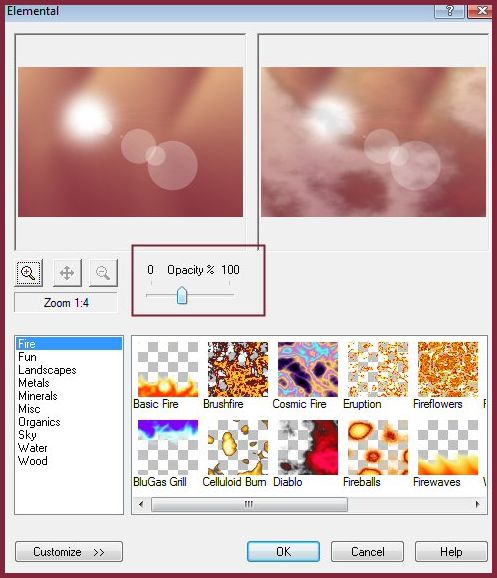
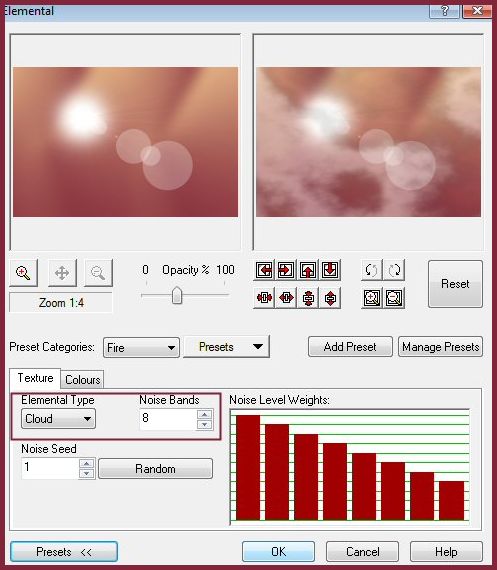
Aplicar este efecto 2 veces
6.-
Efectos_ Complementos_ X tra/ Elemental
La capa está en el material por si teneis problemas con este filtro

6.-
Capas_ Duplicar
7.-
Efectos_ Complementos_ KPT/ Hyper tiling
(para las personas que no pueden instalar este filtro Nicole ha metido esta capa en el material
Puede ser coloreada (el efecto emboss 3 está ya aplicado)
Si utilizas la capa debes copiarla como nueva capa sin duplicar la capa de trama 1
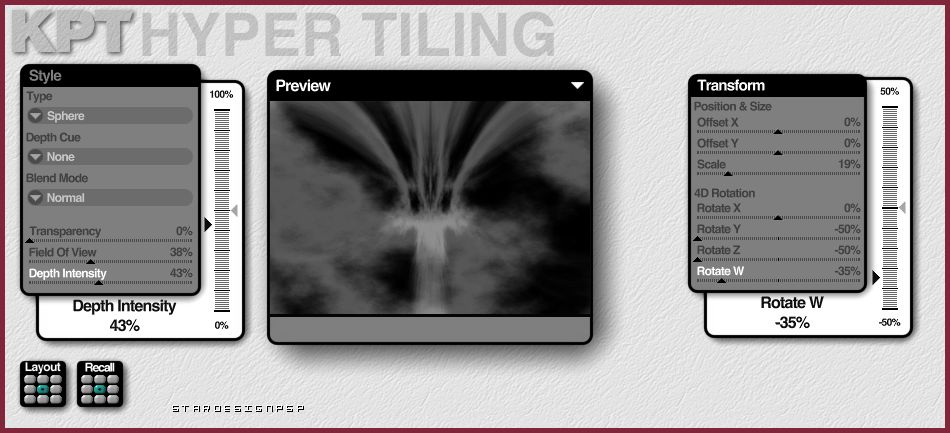
Capas_ Modo de capas_ Luz Débil
Efectos_ Filtro personalizado_ Emboss 3 (para los que usen el filtro)
8.-
Capas_ Nueva capa de trama
Activar el pincel, configurado de la siguiente forma
(no importa que color elijas)

Hacer un círculo como ves en la captura en el mismo sitio
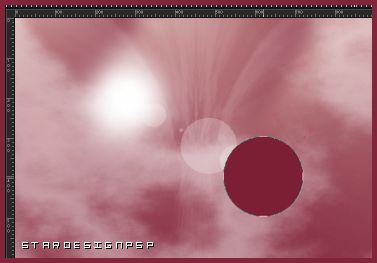
Selecciones_ Seleccionar todo
Selecciones_ Flotar
Selecciones_ Fijar
Edición_ Borrar
No quites la selección
Activar el tube "missedyn-brush2"
Archivo_ Exportar como pincel personalizado
Aplicar en la selección
Tamaño del pincel_ 180 Color de Segundo Plano (oscuro)

No quites la selección
Capas_ Nueva capa de trama
Efectos_ Complementos_ Eye Candy 5/ Impact/ Glass
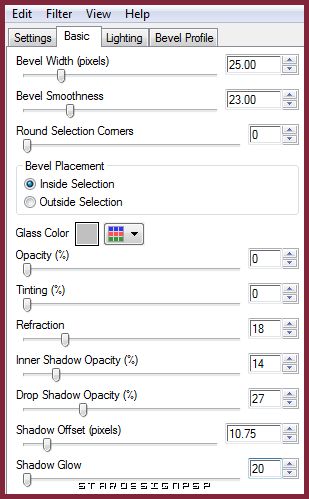
Selecciones_ Anular selección
9.-
Capas_ Nueva capa de trama
Realizar los mismos pasos que en el punto 8
Talla del pincel_ 144

Activar el tube png Missedyn-brush1
Archivo_ Exportar como pincel personalizado
Aplicar en la selección con vuestro color oscuro
Capas_ Nueva capa de trama
Repetir el efecto Impact/ Glass con los mismos valores
Selecciones_ Anular selección
10.-
Capas_ Nueva capa de trama
Seguir los mismos pasos que en el punto 8
Talla del pincel_ 82

Activar el tube png Missedyn-brush4
Archivo_ Exportar como pincel personalizado
Aplicar en la selección con vuestro color oscuro
Tamaño_ 64
Capas_ Nueva capa de trama
Efectos_ Complementos_ Eye Candy 5/ Impact/ Glass
Mismos valores que la vez anterior
Selecciones_ Anular selección

10.-
Capas_ Nueva capa de trama
Selecciones_ Cargar o guardar selección_ Cargar selección del disco
Buscar la selección nicole-329
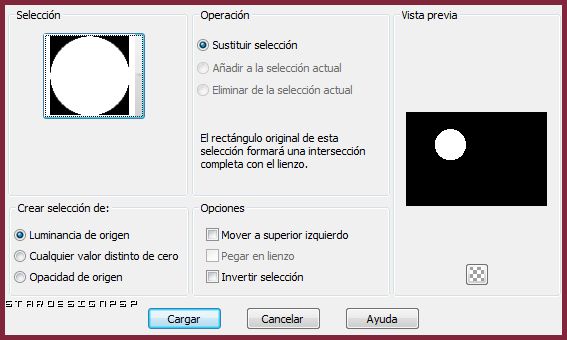
Activar el tube png missedyn-brush3
Archivo_ Exportar como pincel personalizado
Aplicar con el color claro
Redimensionar el pincel
Capas_ Nueva capa de trama
Efectos_ Complementos_ Eye Candy 5/ Impact/ Glass
Mismos valores que la vez anterior
Selecciones_ Anular selección
Tendremos esto

11.-
Capas_ Nueva capa de trama
Selecciones_ Cargar o guardar selección_ Cargar selección del disco
Buscar la selección nicole-331
Llenar con vuestro color oscuro (Segundo Plano)
Opacidad del bote de pintura_ 50
12.-
Sobre la misma capa
Selecciones_ Cargar o guardar selección_ Cargar selección del disco
Buscar la selección nicole-330
Llenar con el color #D3A39F
13.-
Siempre en la misma capa
Selecciones_ Cargar o guardar selección_ Cargar selección del disco
Buscar la selección nicole-332
Llenar con vuestro color claro (#f1c691)
14.-
Selecciones_ Anular selección
Efectos_ Filtro personalizado_ Emboss 3
15.-
Capas_ Duplicar
Imagen_ Espejo
Imagen_ Voltear
Capas_ Fusionar hacia abajo
Efectos_ Efectos de la Imagen_ Mosaico Integrado

Capas_ Modo de capas_ Luz Fuerte
O la que mejor os convenga según los colores que useis
16.-
Capas_ Nueva capa de trama
Efectos_ Complementos_ Xenofex2/ Crack
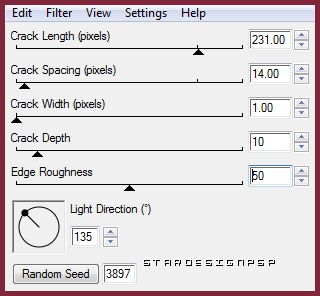
Capas_ Modo de capas_ Disolver
17.-
Activar la imagen nicole-element
Edición_ Copiar
Edición_ Pegar como nueva capa
Capas_ Modo de capas_ Sobreexponer
18.-
Activar la imagen nicole-element-busara
O elegir una imagen decoración a vuestro gusto
Edición_ Copiar
Edición_ Pegar como nueva capa
Efectos_ Efectos de la imagen_ Desplazamiento
Desplazamiento Horizontal_ -353
Desplazamiento Vertical_ 0
Transparente_ Seleccionado
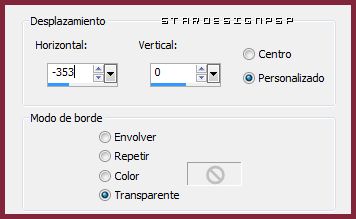
19.-
Imagen_ Agregar bordes_ Simétrico_ 1 pixel en el color negro
20.-
Imagen_ Agregar bordes_ Simétrico_ 30 pixeles en el color blanco
Activar la varita mágica_ Fundido: 15
Seleccionar el marco blanco
Llenar con el gradiente del principio
El bote de pintura al 100%
Efectos_ Complementos_ Unlimited/ Toadies/ What Are You
5/5
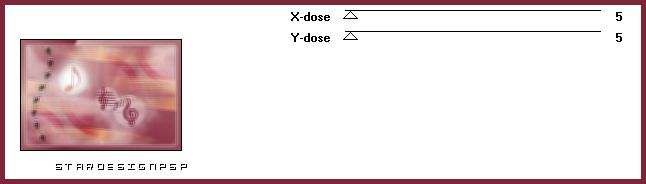
Efectos_ Efectos de Contorno_ Realzar
Selecciones_ Invertir
Efectos_ Efectos 3D_ Cincelar
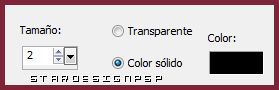
Selecciones_ Anular selección
21.-
Imagen_ Agregar bordes_ Simétrico_ 1 pixel en el color negro
22.-
Imagen_ Agregar bordes_ Simétrico_ 30 pixeles en el color blanco
Seleccionar este borde (Fundido_ 15)
Efectos_ Complementos_ AAA frames/ Foto frames
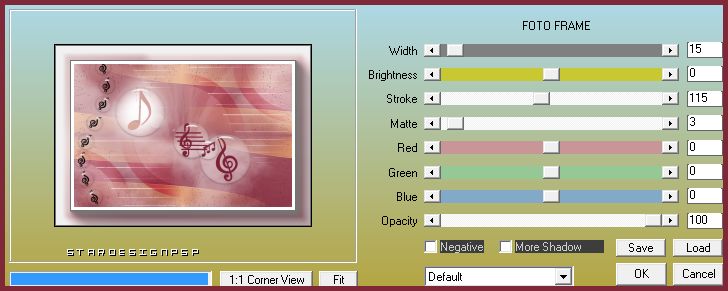
23.-
Activar vuestro tube
Si es necesario redimensionarlo
Edición_ Copiar
Edición_ Pegar como nueva capa
Activar el texto
Edición_ Copiar
Edición_ Pegar como nueva capa
Firmar en nueva capa
Guardar en formato Jpg optimizado
Confío que te hayas divertido haciendo este tutorial
Gracias por haberlo hecho o interpretado
Si tienes alguna duda sobre este tutorial puedes enviar un correo a Nicole o a mi.
Cualquiera de las dos intentaremos solucionar cuanto antes el problema